Netflix’s utfordringer og løsninger: Feilkoden NSES-404
Netflix opplever for tiden en nedgang i antall abonnenter, spesielt i de to siste kvartalene. Det er likevel viktig å huske at de fremdeles er den ledende strømmeplattformen med et omfattende innholdsbibliotek og over 220 millioner abonnenter. De planlegger å lansere et rimeligere abonnement med reklame, i samarbeid med Microsoft. Tidligere, på slutten av 2000-tallet, overgikk Netflix det tidligere dominerende videoutleieselskapet Blockbuster. Blockbusters manglende evne til å tilpasse seg den digitale tidsalderen førte til at de måtte stenge. Nå møter Netflix sine egne utfordringer, og det er viktig at de tar tak i problemene før det går ytterligere nedover. I denne artikkelen ser vi nærmere på Netflix-feilkoden NSES-404. Hvis du opplever dette problemet, har du kommet til rett sted. Vi gir deg en omfattende guide for å løse Netflix-feilkoden 404.
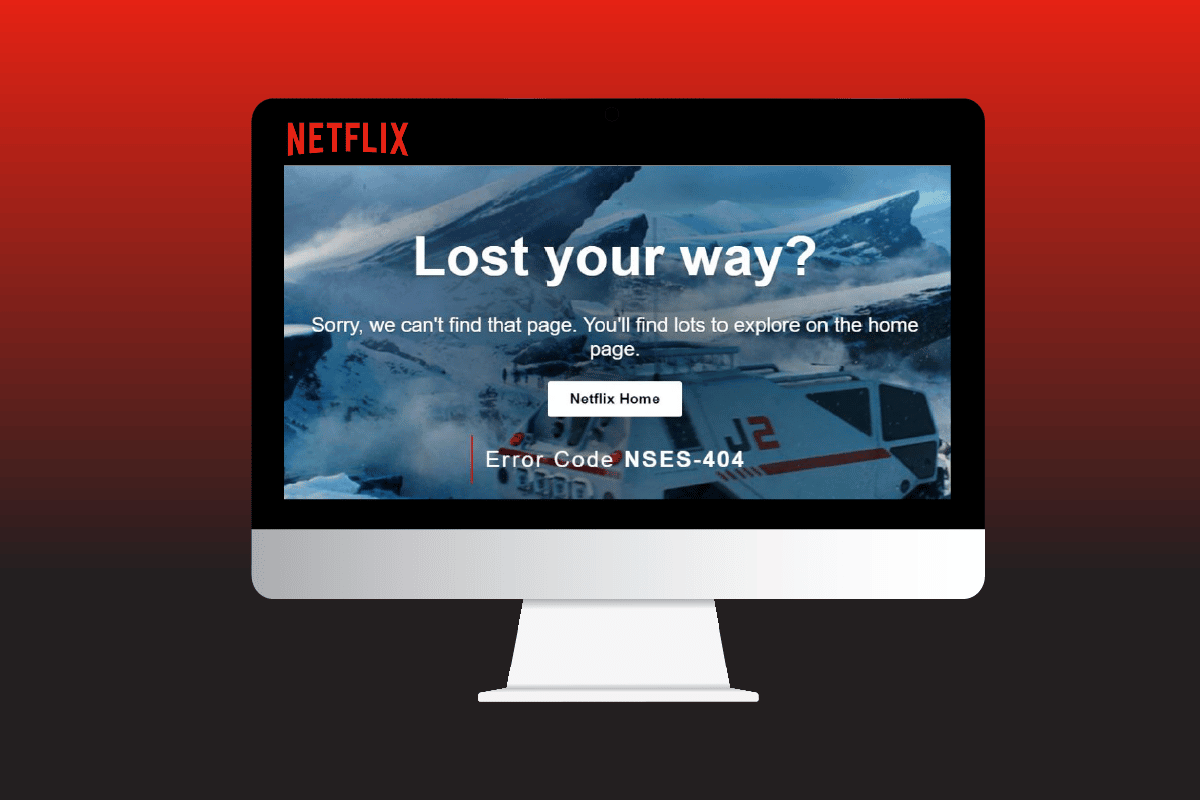
Hvordan fikse Netflix-feilkoden NSES-404 i Windows 10
Når Netflix-feilkoden nses-404 dukker opp, betyr det at innholdet du prøver å se ikke er tilgjengelig i din region. Denne feilen kan oppstå uansett om du søker etter en film, en TV-serie, et realityprogram, en dokumentar eller et standup-show.
Hva er årsaken til Netflix-feilkoden NSES-404?
Netflix produserer både eget innhold og kjøper inn innhold fra andre produksjonsselskaper.
- Tilgjengeligheten av innhold avhenger av avtalen med produsenten, som spesifiserer om Netflix har rettigheter til å vise innholdet globalt eller kun i bestemte regioner.
- De fleste strømmetjenester tilpasser innholdet basert på brukerens geografiske plassering.
- Feilen kan også skyldes dårlig internettforbindelse, problemer med serveren, nettleserutvidelser som forstyrrer, eller en VPN som ikke fungerer optimalt.
La oss se på de følgende metodene for å løse Netflix-feilkoden nses-404 så raskt som mulig.
Metode 1: Omstart av Wi-Fi-ruteren
I dagens samfunn er alt mer tilkoblet enn før, inkludert internettforbindelsen. Det er derfor lurt å sjekke den mest grunnleggende kilden til problemet først, før man begynner å skylde på noe annet. Ruteren eller modemet ditt kan være årsaken til Netflix-feilkoden 404, på grunn av en IP-adresse som ikke stemmer eller tilkoblingsproblemer. Før du prøver andre løsninger, start ruteren på nytt og sjekk internettforbindelsen.
1. Slå av Wi-Fi-ruteren og koble den fra strømnettet i 3 minutter.

2. Vent noen sekunder, koble den til igjen, og slå den på.
Sjekk om internett fungerer som det skal, og om problemet med Netflix-feilkoden 404 er løst.
Metode 2: Verifiser Netflix’s serverstatus
Netflix er tilgjengelig i over 190 land og brukes av over 220 millioner mennesker. Selv med avanserte skytjenester kan tjenesten oppleve nedetid på grunn av menneskelig feil eller problemer med tredjeparter. Netflix-feilkoden 404 kan oppstå når serverne deres er utilgjengelige. For å undersøke om problemet er internt eller om Netflix sine tjenester er nede, følg disse stegene:
1. Gå til nettsiden DownDetector.
2. Søk etter Netflix.
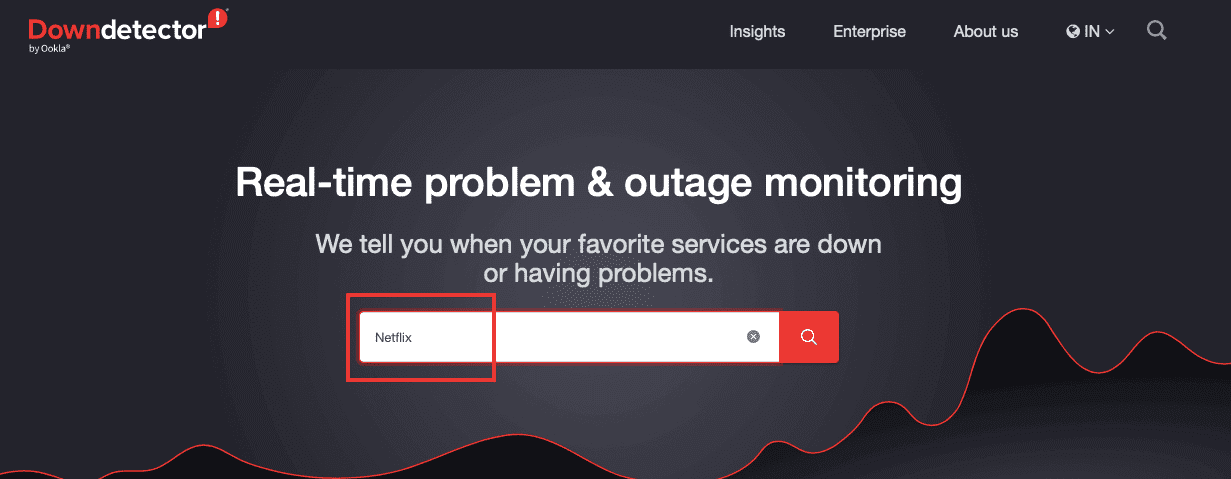
3. Se de siste klagene/kommentarene og sjekk rapportgrafen.

Metode 3: Bruk et virtuelt privat nettverk (VPN)
Som nevnt tidligere, er ikke alt innhold tilgjengelig i alle regioner eller land. Dette kan skyldes begrensede rettigheter, lisensavtaler, eller at det er blokkert av myndighetene eller Netflix selv. Netflix-feilkoden nses-404 kan løses ved hjelp av en VPN. Hvis du er usikker på hva en VPN er og hvordan den fungerer, bør du lese deg opp på det. Hvis du trenger hjelp til å sette opp en VPN, finnes det mange guider for Windows 10.
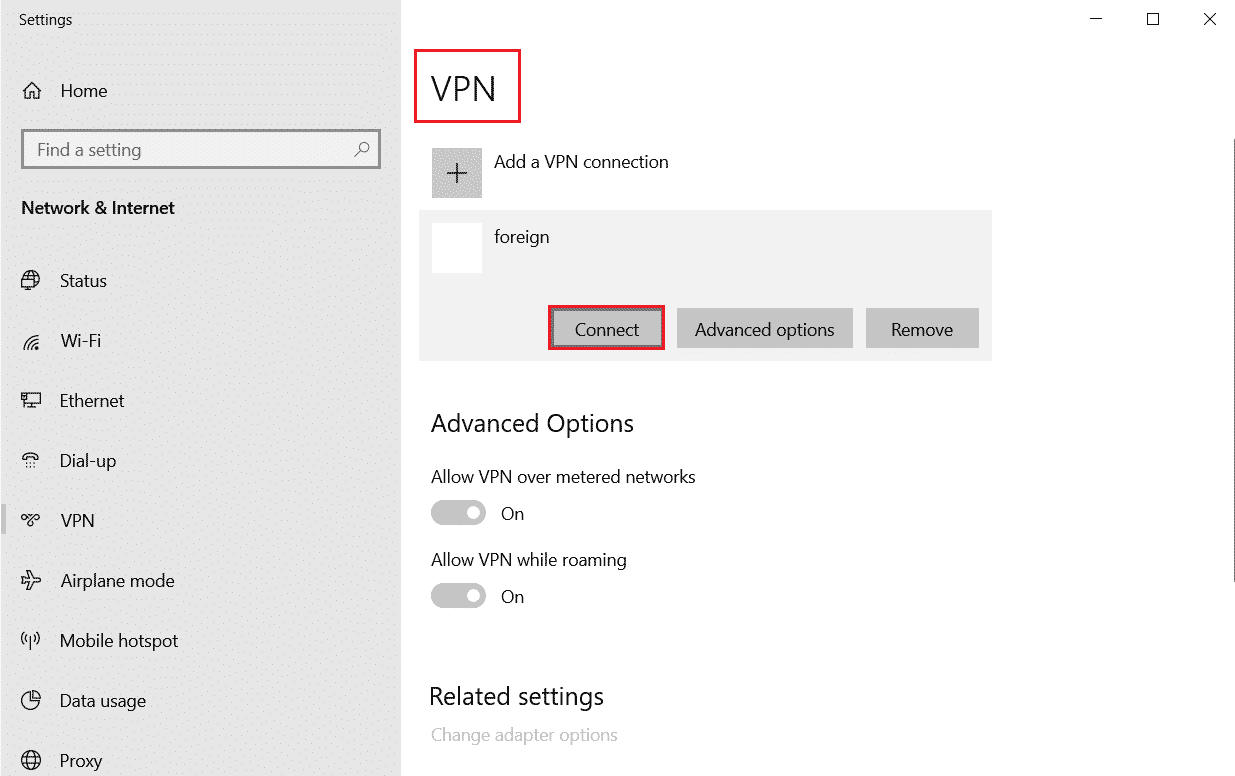
Metode 4: Endre VPN-plassering
Hvis du allerede bruker en VPN, prøv å endre plassering. Det kan være at innholdet ikke er tilgjengelig i den regionen du har valgt. Bytt region/land og sjekk igjen om innholdet da blir tilgjengelig. Følg stegene nedenfor for å endre VPN-plasseringen:
Merk: Denne metoden ble testet med Proton VPN-appen. Stegene kan være litt annerledes for annen VPN-programvare.
1. Start VPN-appen (for eksempel NordVPN).
2. Velg land/plassering og klikk på Koble til.
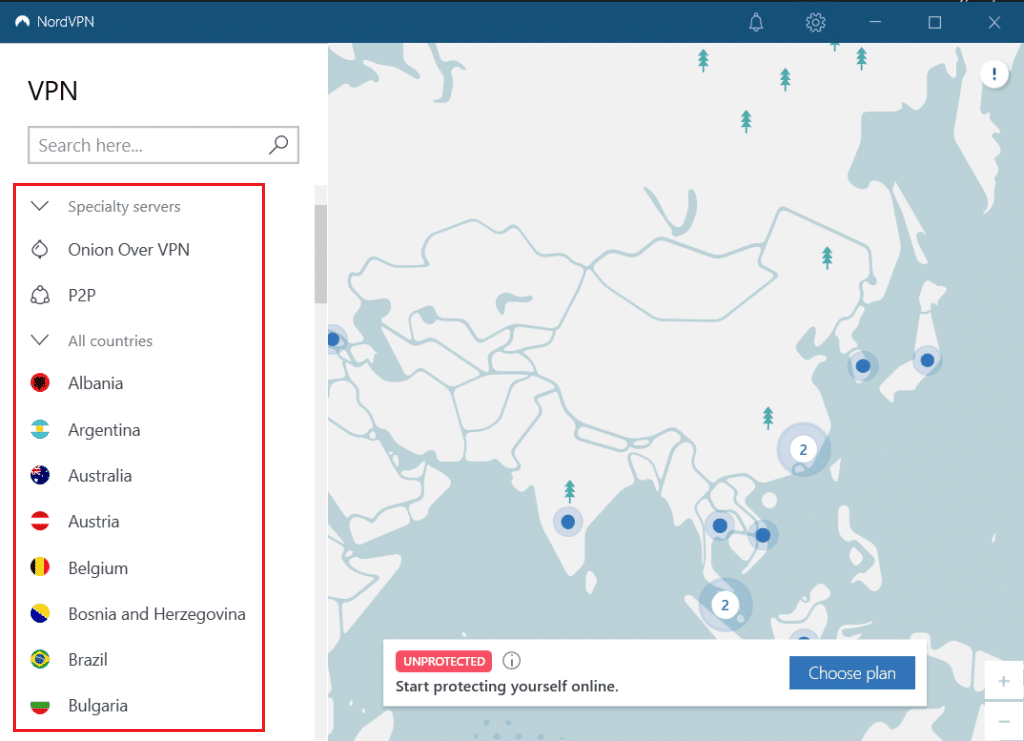
Metode 5: Deaktiver nettleserutvidelser
Selv om nettleserutvidelser kan være nyttige, kan de også forårsake problemer. I dette tilfellet kan de være årsaken til Netflix-feilkoden nses-404. Det er viktig å lese alle personvernvilkårene før du installerer utvidelser, da mange av dem sporer nettaktiviteten din. Følg disse stegene for å deaktivere/slette utvidelser:
Merk: Denne metoden er beskrevet for Microsoft Edge i Windows 10. Stegene kan variere litt i andre nettlesere.
1. Logg ut av Netflix-kontoen din.
2. Gå til nettleseren og klikk på ikonet med tre prikker.
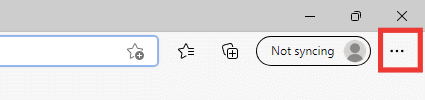
3. Klikk på «Utvidelser».
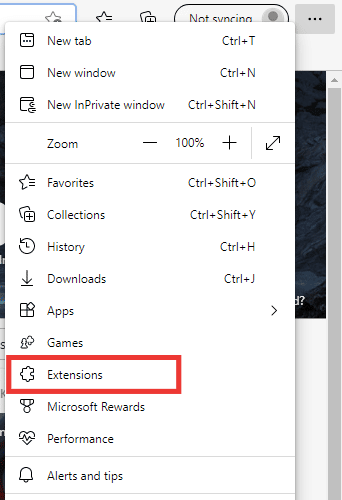
4. Klikk deretter på «Administrer utvidelser».
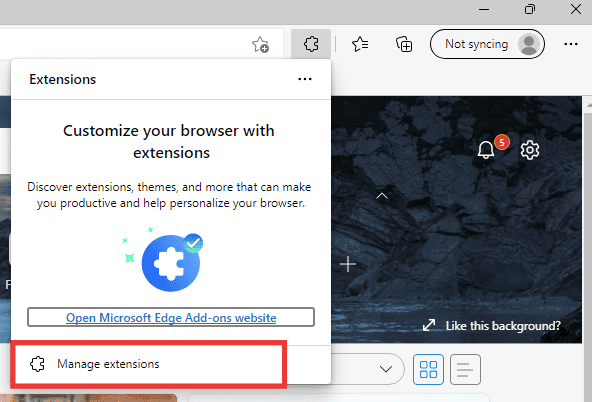
5. Slå av bryteren eller slett mistenkelige utvidelser.
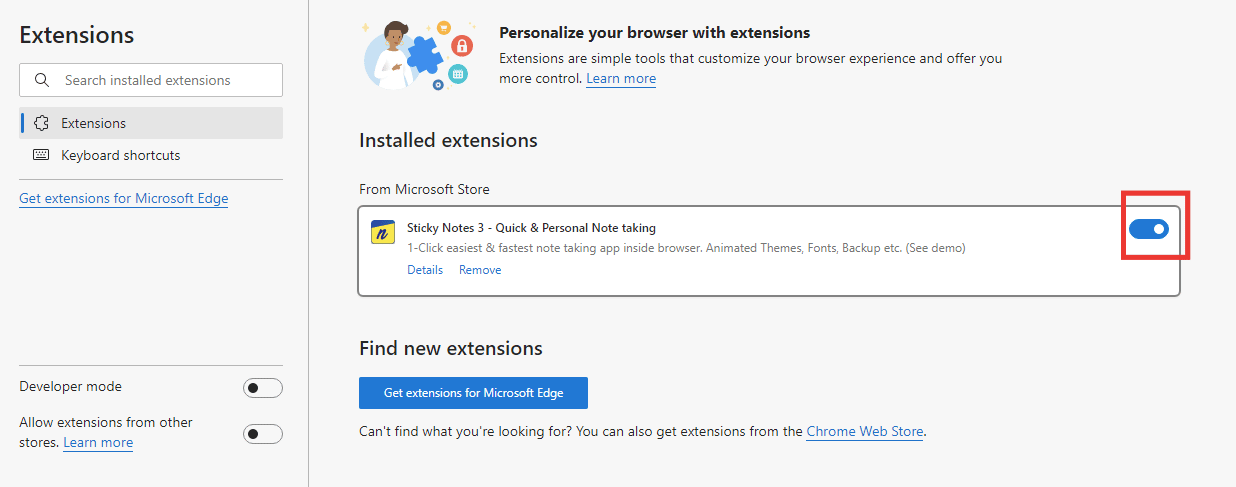
6. Start nettleseren på nytt og logg inn på Netflix igjen.
Metode 6: Prøv Netflix på en annen enhet
Problemet kan ligge i den spesifikke enheten du bruker. Prøv å åpne Netflix i en annen nettleser, på en annen datamaskin, TV, eller en annen enhet som støtter Netflix.
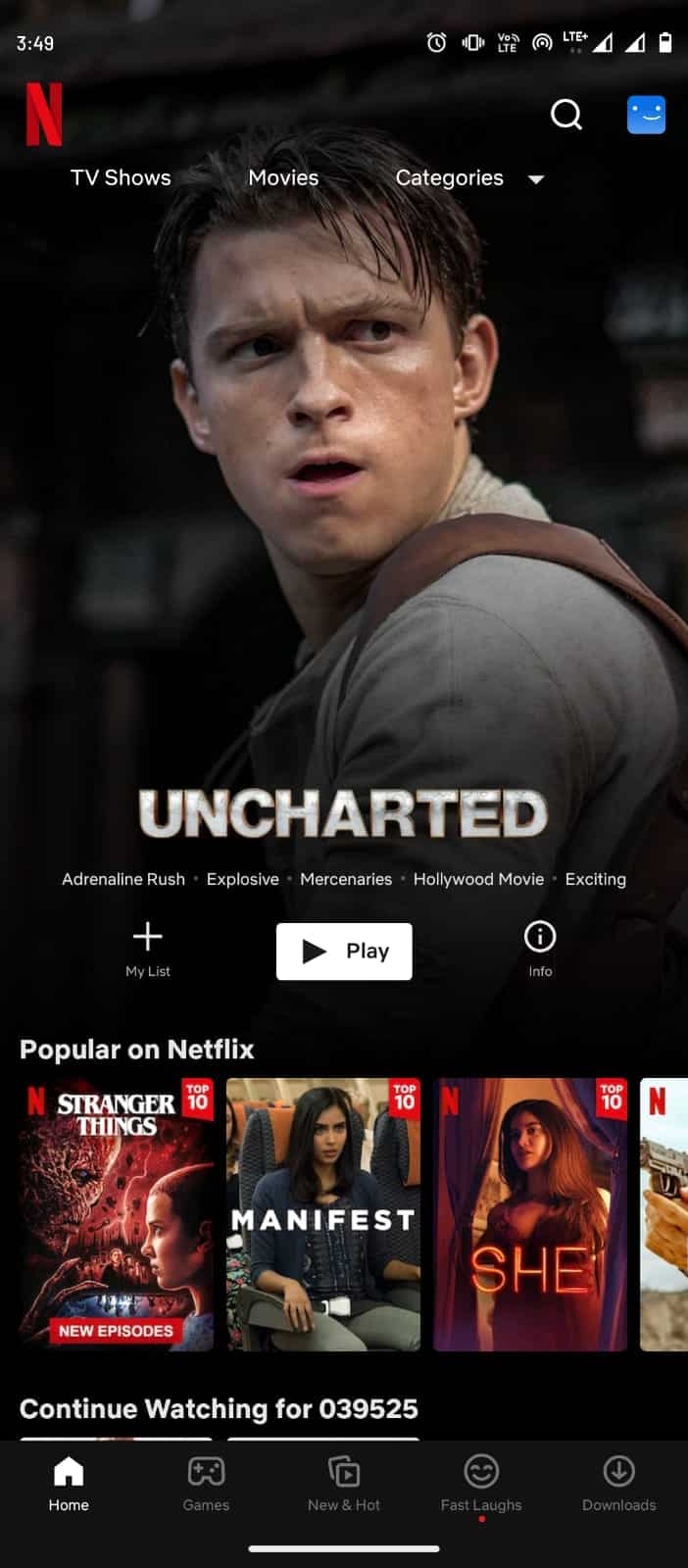
Metode 7: Kontakt Netflix sitt kundesenter
Hvis du vet at filmen eller episoden er tilgjengelig i ditt land, men du fortsatt får Netflix-feilkoden nses-404, bør du kontakte Netflix sitt supportteam.
1. Gå til Netflix’s hjelpeside.
2. Velg «Ring oss» eller «Start Live Chat».
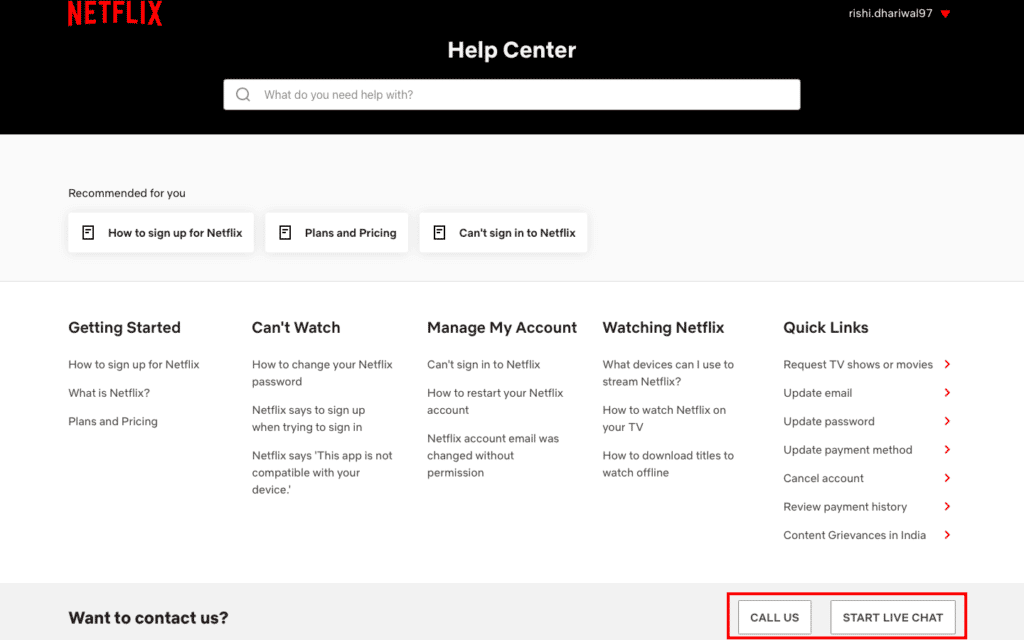
3. Oppgi feilkoden og be om hjelp til å løse problemet.
***
Vi håper denne guiden har hjulpet deg med å forstå hva NSES 404 er, og at du har klart å fikse Netflix-feilkoden NSES-404. Fortell oss hvilken metode som fungerte best for deg. Hvis du har spørsmål eller forslag, er du velkommen til å legge dem igjen i kommentarfeltet nedenfor.